
книги2 / Borisov-S.A.-Zaharova-S.G.-Lapshina-E.N.-Informatsionnye-tehnologii-biznesa.Uchebnoe-posobie
.pdfКак работают браузеры
Графическая, видео- и аудиоинформация содержится в отдельных файлах и принимается браузером согласно ссылкам в документе на эти файлы. Приняв информацию, браузер компонует элементы документа в соответствии с тем, что задано командами HTML, и показывает результат на экране с учетом предварительных настроек, касающихся размеров окна браузера, используемой цветовой схемы, установленных шрифтов и т. д.
Файлы HTML — это обычные текстовые файлы, имеющие расширение НТМ. Будем использовать для создания и редактирования файлов HTML стандартную программу Блокнот (Notepad), входящую в комплект Windows, а для просмотра результата создания Web-страниц — браузер Microsoft
Internet Explorer.
Определение HTML-файла
Первый тэг, который должен находиться в любом HTML-документе, — это <HTML> ... </HTML>. Этот тэг указывает на то, что данный документ действительно содержит в себе HTML-текст. Все, что Вы напишете в своем документе, должно находиться внутри данного тэга.
Вы указали, что ваш документ действительно содержит команды HTML, Вы должны разбить документ на две части — заголовок и собственно текст.
Определение заголовка
Определение заголовка должно содержаться внутри тэга <HEAD>
...</HEAD>:
В разделе описания заголовка можно указать заглавие документа, для этого используется тэг <TITLE> ... </TITLE>. Когда браузер встречает этот тэг, он отображает все, что находится внутри него, как заглавие.
Определение тела документа
Весь остальной HTML-документ, включая весь текст, содержится внутри тэга <BODY> ...</BODY>.
Несмотря на то, что присутствие этих трех тэгов предусмотрено стандартом, большинство браузеров может отобразить документ даже при их отсутствии. Однако следует приучить себя всегда указывать эти тэги — и вам не придется беспокоиться по поводу редактирования документа, если в будущем эти тэги станут необходимы.
Задание 1. Создание простейших файлов HTML.
81
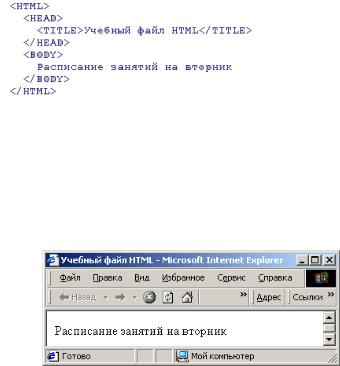
1.Создайте в своем каталоге папку KURS, в которой мы будем сохранять сконструированные Web-страницы.
2.Запустите программу Блокнот (Notepad).
3.Наберите в окне редактора простейший текст файла HTML:
4.Сохраните файл под именем RASP.HTM.
5.Для просмотра созданной Web-страницы загрузите браузер Microsoft Internet Explorer.
6.Выполните команду Файл (File), Открыть (Open), Просмотр
(Обзор, Browse), найдите в папке KURS файл RASP.HTM и загрузите его. Убедитесь, что название Web-страницы («Учебный файл HTML») отразилось в верхней, статусной, строке браузера.
На экране вы увидите результат своей работы, изображѐнный на рис.53.
Рисунок 53 – Создание простейшего файла HTML
Задание 2. Управление расположением текста на экране.
1.При необходимости выполните пункты 5 — 6 задания 1.
2.Откройте первоисточник созданной вами Web-страницы, выполнив команду Вид (View), Источник (В виде HTML). Откроется окно программы Блокнот, в котором ваша Web-страница будет представлена в командах HTML.
3.Внесите изменения в текст файла HTML, расположив слова ―Расписание‖, ―занятий‖, ―на вторник‖ на разных строках:
82
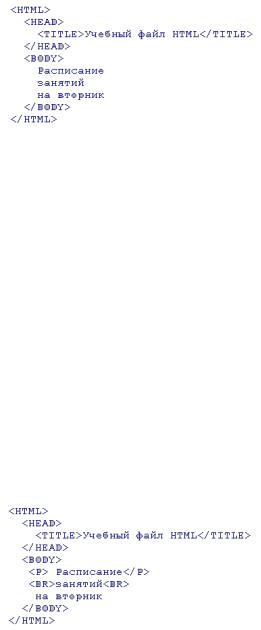
4.Сохраните текст с внесенными изменениями в файле RASP.HTM с помощью команды Файл (File), Сохранить (Save). Закройте программу Блокнот.
5. Просмотрите с помощью браузера Microsoft Internet Explorer
полученную Web-страницу, используя клавишу F5 или команду Вид (View), Обновить (Refresh). Посмотрите, изменилось ли изображение текста на экране.
Примечание. В дальнейшем после внесения изменений в Web-страницу всегда выполняйте пункты 4 — 5 задания 2.
Задание 3. Некоторые специальные команды форматирования.
Существуют специальные команды, выполняющие перевод строки и задающие начало нового абзаца. Кроме того, имеется команда, которая запрещает программе браузера каким-либо образом изменять форматирование текста и позволяет точно воспроизвести на экране заданный фрагмент текстового файла.
Тэг перевода строки <BR> отделяет строку от последующего текста или графики. Тэг абзаца <Р> тоже отделяет строку, но еще добавляет пустую строку, которая зрительно выделяет абзац. Оба тэга являются одноэлементными.
Использование тэгов перевода строки и абзаца.
1. Внесите изменения в текст файла HTML:
2. Сохраните текст с внесенными изменениями в файле RASP.HTM.
83
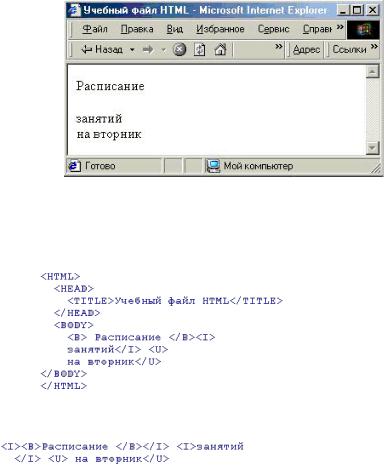
3. |
Просмотрите |
с |
помощью |
браузера Microsoft |
Internet |
Explorer полученную |
Web-страницу. |
Посмотрите, как изменилось |
|||
изображение текста на экране? Новая страница будет выглядеть так, как показано на рис.54.
Рисунок 54 - Использование некоторых специальных команд форматирования
Задание 4. Выделение фрагментов текста.
1. Внесите изменения в файл RASP.HTM:
2. Просмотрите полученную Web-страницу. Возможно использование комбинированных выделений:
Но при этом необходимо помнить следующее правило записи комбинированных тэгов:
<Тэг-1> <Тэг-2> ... </Тэг-2> </Тэг-1> — правильная запись;
<Тэг-1> <Тэг-2> ... </Тэг-1> </Тэг-2> — ошибочная запись.
84
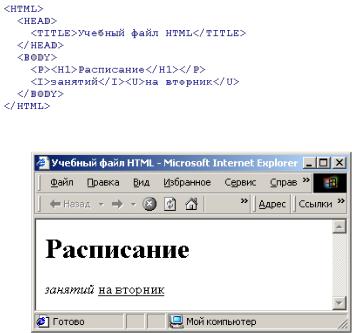
Задание размера символов
Существуют два способа управления размером текста, изображаемого браузером:
использование стилей заголовка,
задание размера шрифта основного документа или размера текущего шрифта.
Использование стилей заголовка
Используется шесть тэгов заголовков (от <Н1> до <Н6>). Каждому тэгу соответствует конкретный стиль, заданный параметрами настройки браузера.
Задание 5. Использование стилей заголовка.
Используется шесть тэгов заголовков (от <Н1> до <Н6>). Каждому тэгу соответствует конкретный стиль, заданный параметрами настройки браузера.
1. Внесите изменения в файл RASP.HTM:
2. Просмотрите полученную Web-страницу. На экране вы увидите то, что показано на рис. 55.
Рисунок 55 - Использование стилей заголовка
85

Задание 6. Установка размера текущего шрифта.
Тэг шрифта <FONT> позволяет задавать размер текущего шрифта в отдельных местах текста в диапазоне от 1 до 7.
1.Внесите изменения в файл RASP.HTM:
2.Самостоятельно измените размер шрифта для текста ―занятий на вторник‖, используя тэг <FONT>.
3.Измените оформление текста HTML-документа, используя тэг выделения фрагментов текста и тэг перевода строки и абзаца.
Задание 7. Установка гарнитуры и цвета шрифта.
Гарнитура и цвет шрифта
Тэг <FONT> предоставляет возможности управления размером, гарнитурой и цветом текста. Изменение гарнитуры шрифта выполняется
простым добавлением |
к тэгу <FONT> атрибута FACE. Например, |
для |
||
изображения |
текста |
шрифтом Arial необходимо |
записать: <FONT |
|
FACE="ARIAL">. |
|
|
|
|
Для |
изменения |
цвета шрифта можно |
использовать |
в |
тэге <FONT> атрибут COLOR="X". |
|
|
||
Вместо Х надо подставить либо название цвета (в кавычках), либо его шестнадцатеричное значение. При задании цвета шестнадцатеричным числом можно представить этот цвет разложенным на три составляющие: красную (R — Red), зеленую (G — Green), синюю (В — Blue), каждая из которых имеет значение от 0 до FF.
В этом случае |
мы имеем |
дело |
с так называемым |
форматом RGB. Примеры |
записи цвета |
в |
формате RGB приведены |
в табл.10. |
|
|
|
86
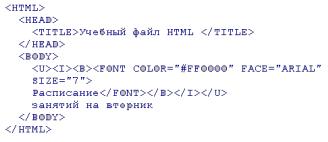
Таблица 10 -Запись цвета в формате RGB
Цвет |
RRGGBB |
Цвет |
RRGGBB |
|
|
|
|||
|
|
|
|
|
|
|
|
|
|
Black |
000000 |
Purple |
FF00FF |
|
черный |
фиолетовый |
|||
|
|
|
|
|
|
|
|
|
|
While |
FFFFFF |
Yellow |
FFFF00 |
|
белый |
желтый |
|||
|
|
|||
|
|
|
|
|
|
|
|
|
|
Red |
FF0000 |
Brown |
996633 |
|
красный |
коричневый |
|||
|
|
|
|
|
|
|
|
|
|
Green |
00FF00 |
Orange |
FF8000 |
|
зеленый |
оранжевый |
|||
|
|
|||
|
|
|
|
|
|
|
|
|
|
Azure |
00FFFF |
Violet |
8000FF |
|
бирюзовый |
лиловый |
|||
|
|
|
|
|
|
|
|
|
|
Blue |
0000FF |
Gray |
А0А0А0 |
|
синий |
серый |
|||
|
|
|||
|
|
|
|
|
|
|
|
|
1. Внесите изменения в файл RASP.HTM:
2. Самостоятельно измените размер, цвет, гарнитуру, стиль текста документа.
Задание 8. Выравнивание текста по горизонтали.
Внесите изменения в файл RASP.HTM:
87

На экране вы увидите то, что показано на рис.56.
Рисунок 56 - Выравнивание текста по горизонтали
Задание 9. Задание цвета фона и текста.
При изображении фона и текста браузеры используют цвета, установленные по умолчанию, — они заданы параметрами настройки браузера. Если вы хотите задать другие цвета, то это надо сделать в начале файла HTML в тэге <BODY>. Атрибут BGCOLOR= определяет цвет фона страницы, ТЕХТ= задает цвет текста для всей страницы, LINK= и VLINK= определяют цвета соответственно не просмотренных и просмотренных ссылок (последние два параметра будут рассмотрены позже).
88
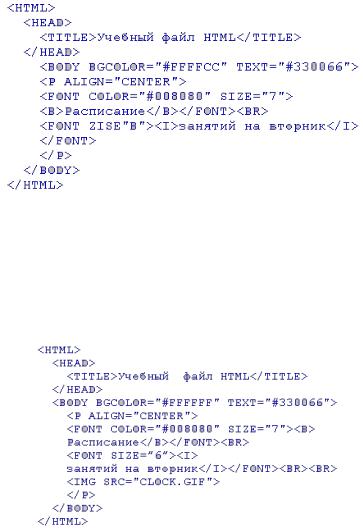
Внесите изменения в файл RASP.HTM:
Задание 10. Размещение графики на Web-странице.
Тэг <IMG> позволяет вставить в документ изображение. Оно появится в том месте документа, где находится этот тэг. Данный тэг является одиночным. Графика в Web, как правило, распространяется в трех форматах: GIF, JPG, PNG. При выполнении следующего задания будем считать, что графический файл CLOCK.GIF хранится в рабочем каталоге KURS, где находится и наша Web-страница.
Внесите изменения в файл RASP.HTM:
На экране вы увидите то, что показано на рис.57.
89

Рисунок 57 –Размещение графики на Web – странице
Тэг <IMG> имеет немало атрибутов, описанных в табл.11, которые можно задавать дополнительно. Они могут располагаться в любом месте тэга после кода IMG.
Таблица 11 - Атрибуты изображения
Атрибут |
Формат |
Описание |
|
|
|
|
|
|
|
|
|
|
<IMG |
Задает текст, заменяющий изображение в |
|
ALT |
SRC="CLOCK.GIF" |
том случае, если браузер не воспринимает |
|
|
ALT="картинка"> |
это изображение |
|
|
|
|
|
|
|
|
|
|
<IMG |
Задает толщину рамки вокруг |
|
BORDER |
SRC="CLOCK.GIF" |
||
изображения. Измеряется в пикселях |
|||
|
BORDER="3"> |
||
|
|
||
|
|
|
|
|
|
|
|
|
|
Задает выравнивание изображения |
|
|
<IMG |
относительно текста: относительно текста |
|
ALIGN |
SRC="CLOCK.GIF" |
выровнена верхняя часть изображения - |
|
|
ALIGN=TOP> |
ТОР, нижняя - BOTTOM. средняя - |
|
|
|
MIDDLE |
|
|
|
|
|
|
|
|
|
|
<IMG |
Задает вертикальный размер изображения |
|
HEIGHT |
SRC="CLOCK.GIF" |
||
внутри окна браузера |
|||
|
HEIGHT=111> |
||
|
|
||
|
|
|
|
|
|
|
|
WIDTH |
<IMG |
Задает горизонтальный размер |
|
|
|||
|
изображения внутри окна браузера |
||
|
SRC="CLOCK.GIF" |
||
|
|
||
|
|
|
|
|
|
|
90
